计算机网络实验指导书FX修改版Word文件下载.docx
《计算机网络实验指导书FX修改版Word文件下载.docx》由会员分享,可在线阅读,更多相关《计算机网络实验指导书FX修改版Word文件下载.docx(22页珍藏版)》请在冰豆网上搜索。
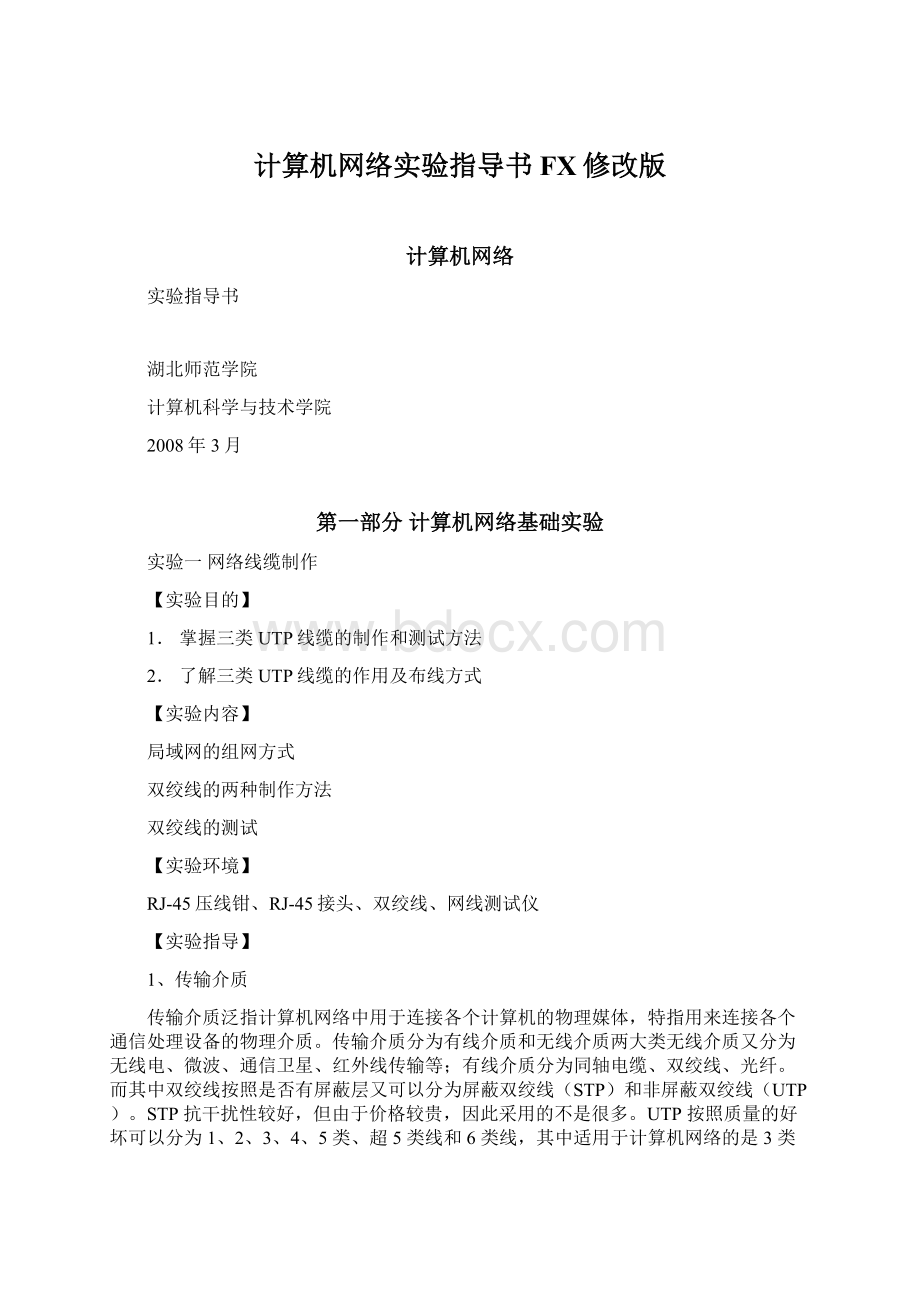
b)由8根不同颜色的线组成,其颜色分别为白橙(由一段白色与一段橙色相间而成)、橙、白绿、绿、白棕、综、白蓝、蓝。
请学生注意,由于各匹配线对均按抗干扰性能进行了相应设计,所以切不可将相绞线对的顺序打乱,如将白绿色线误作为白棕色线或其他线等。
3、三类UTP线缆
a.直连线
直连线用于将计算机连入到Hub或交换机的以太网口。
下表给出了根据EIA/TIA568-B标准的直连线线序排列的说明。
端1
白橙
橙
白绿
蓝
白蓝
绿
白棕
棕
端2
b.交叉线
交叉线用于将计算机与计算机直接相连、交换机与交换机直接相连。
下表给出交叉线线序排列的说明。
从表可见,做交叉线只用将直连线的一端的1和3、2和6号线交换顺序即可。
c.反转线
反转线用于将计算机连到交换机或路由器的控制端口。
下表给出反转线的线序排列的说明。
4、双绞线制作
目前在10BaseT、100BaseT以及1000BaseT网络中,最常使用的布线标准有两个,即EIA/TIA568A标准和EIA/TIA568B标准。
如表1所示:
表1T568A标准和T568B标准线序表
标准
1
2
3
4
5
6
7
8
T568A
T568B
绕对
同一绕对
与6同一绕对
与3同一绕对
RJ45水晶头由金属片和塑料构成,特别需要注意的是引脚序号,当金属片面对我们的时候从左至右引脚序号是1-8,如右图所示。
序号非常重要,不能搞错。
双绞线的最大传输距离为100米。
双绞线网络中规定本地的1、2两脚为信号发送端,3、6两脚为信号接收端,这两对信号必须分别使用一对双绞线进行信号传输,剩下的两对线在10M、100M快速以太网中一般不用。
一条网线两端RJ-45头中的线序排列完全相同的网线,称为直通线,直通线一般采用EIA/TIA568B标准,通常适用于计算机到集线器或交换机之间的连接。
当使用双绞线直接连接两台计算机(或路由器)、两台集线器(或交换机)时,通常采用交叉线,如一端采用EIA/TIA568B标准,另一端的线序应作相应的调整,即第1,2线和第3,6线对调,采用EIA/TIA568A标准。
许多集线器产家为了方便用户,提供了一个专门用来串接到另一台集线器的端口(级联口),当一台集线器的级联口连另一台集线器的普通口时,双绞线应为直通线接法。
级联口通常有相应标注,如“Uplink”、“MDI”、“OuttoHub”。
5、直通线的制作
步骤1:
利用双绞线剥线器将双绞线的外皮除去2-3厘米。
步骤2:
排列线序,左起:
白橙/橙/白绿/蓝/白蓝/绿/白棕/棕
步骤3:
将裸露出的双绞线用压线钳剪下只剩约14mm的长度,再将双绞线的每一根线依序放入RJ-45接头的引脚内,第一只引脚内应该放白橙色的线,其余类推。
步骤4:
确定双绞线的每根线已经正确放置之后,就可以用RJ-45压线钳压接RJ-45接头。
如下图所示。
步骤5:
重复步骤2到步骤4,再制作另一端的RJ-45接头。
步骤6:
将做好的双绞线用双绞线测试仪进行测试,如右图所示。
如果测试仪的4个指示灯按从上到下的顺序循环呈现绿灯,则说明连线制作正确;
如果4个指示灯中有的呈现绿灯,有的呈现红灯,则说明双绞线线序出现问题;
如果4个指示灯中有的呈现绿灯,有的不亮,则说明双绞线存在接触不良的问题。
6、交叉线的制作
交叉线的制作步骤与直通线的制作步骤相同,只是双绞线的一端应采用EIA/TIA568A标准,另一端则采用EIA/TIA568B标准。
【实验报告】
1、EIA/TIA568A标准和EIA/TIA568B标准的线序分别是怎样的?
2、说明计算机、路由器、集线器、交换机相互连接时应直通线还是交叉线。
3、双绞线中的线缆为何要成对地绞在一起,其作用是什么?
4、在实验过程中,为什么把线缆整平直的最大长度不超过1.2cm?
5、在HUB与HUB的连接中,有两种类型的网线可供选择。
请问当HUB有级联口和没有级联口的两种情况下,你分别选择哪一种类型的网线?
实验二Windows2003服务器配置
1、掌握Windows2003中WWW服务器的配置
2、掌握Windows2003中FTP服务器的配置
3、掌握Windows2003中DHCP服务器的配置
1、Windows2003中WWW服务器的配置
2、Windows2003中FTP服务器的配置
3、Windows2003中DHCP服务器的配置
计算机、集线器、Windows2000
一、Internet信息服务
Microsoft®
Windows®
Server2003家族的Internet信息服务(IIS)在Intranet、Internet或Extranet上提供了集成、可靠、可伸缩、安全和可管理的Web服务器功能。
IIS是用于为动态网络应用程序创建强大的通信平台的工具。
各种规模的组织都可以使用IIS来主控和管理Internet或其Intranet上的网页、主控和管理FTP站点、使用网络新闻传输协议(NNTP)和简单邮件传输协议(SMTP)路由新闻或邮件。
IIS6.0支持用于开发、实现和管理Web应用程序的最新Web标准(如MicrosoftASP.NET、XML和简单对象访问协议(SOAP))。
IIS6.0包括一些面向组织、IT专家和Web管理员的新功能,它们旨在为单台IIS服务器或多台服务器上可能拥有的数千个网站实现性能、可靠性和安全性目标。
1。
网站配置
1)建立网站
打开管理工具→Internet信息服务(IIS)管理器,展开本地计算机→网站右键→新建网站,右图所示。
Step1:
欢迎使用网站创建向导,下一步。
Step2:
网站描述,键入mywebsite,下一步。
Step3:
网站IP地址,点击选择本机IP地址,端口:
80。
下一步。
Step4:
选择你存放网页的路径(比如E:
\D1),下一步。
Step5:
网站访问权限,设置为读取和浏览,下一步,完成。
在IE浏览器地址栏键入http:
//本机IP地址。
如果出现“无权查看该网页”等信息。
一般的原因是上面第四步存放网页的目录下没有主页文件。
在E:
\D1下建一个Index.htm主页文件。
可右击默认网站下VD1→资源管理器,在右窗格右击空白处→新建→文本文档,将“新建文本文档.txt”改名为Index.htm。
右击Index.htm→编辑,键入Thisismyweb1,存盘退出。
再浏览http:
//本机IP地址,已可正常浏览。
二、FTP
1.设置
打开Internet信息服务(IIS)管理器,已有FTP站点了。
请参照以下实例完成该实验。
此FTP主要是用于学生交上机作业。
有三级目录。
第一级为班号(比如C01),各班下一级目录为第几次作业(比如H01),每次作业的下一级目录为学生所在班级中的序号(比如001)。
FTP设置使得不能上传文件(夹)到第一次目录(班号)和第二级目录(作业次第)。
上交作业时,只能上传文件到第三级目录(学生序号),不能上传文件夹。
所存的文件(名)能够看见,但文件的内容不能被看见(即不能读取),也不能删除,也不能更改,也不能下载。
另外为教师建了一个_teachers目录。
_teachers,教师可添加或删除内容,学生只能读取(即可以下载)。
还建了一个虚拟目录提供软件下载。
建立了两个用户组teachers和tidys。
建了一个用户帐号teacher隶属于teachers组。
teachers组成员可以批改作业等,但不能删除作业。
tidys组成员可以整理、清理文档,即可以删除作业。
学生以匿名身份登录访问FTP站点,上交作业。
教师使用teacher用户身份访问FTP。
(1)建立模板
建立目录(\HomeWork\C01\H01\001、002、003)。
按班级人数最多的建立目录。
实验时要求建001~0003计3个目录。
(2)建立用户和组
打开计算机管理,展开本地用户和组→用户。
在右窗格右击空白处(或点击菜单操作)→新用户,键入用户名teacher,键入密码,将“用户下次登录时须更改密码”前面“∨”去掉,点击“创建”,再点击“关闭”。
再建一个用户。
点击本地用户和组→组。
在右窗格右击空白处→新建组,组名键入teachers,成员,点击添加,键入teacher确定,点击创建。
再建tidys组,并添加成员。
(3)设置权限
右击HomeWork→属性→安全→高级→将“允许父项的继承权限……”前面的“∨”去掉,遇提示点击“复制”,删除“CREATOROWNER”和“Users特殊”。
选中“Users读取和运行”,点击编辑,将“应用到”改为“只有该文件夹”,确定,如图3-10所示。
确定,再确定。
将文件夹C01和H01安全如图3-10设置。
将H01下的文件夹全部选中,右击所选→属性→安全,添加Users、Teachers、Tidys三个组。
分别点击Teachers和Tidys将权限“写入”后、“拒绝”下的框内打“∨”。
再点击高级。
双击“允许tidys”,将“删除子文件夹及文件”和“删除”后、允许下框内打“∨”,将“应用到”改为“只有子文件夹和文件”,点击确定。
双击“Users”,将“创建文件/写入数据、写入属性、写入扩展属性”后、允许下框内打“∨”,将“应用到”改为“只有该文件夹”,确定,再确定。
在HomeWork下新建一文件夹_teachers,设置安全添加teachers和Users组,将teachers组的权限设为“修改”。
(4)虚拟目录
在Internet信息服务(IIS)管理器窗口下,右键单击“FTP”→新建FTP站点,按照上个实验WEB站点向导一样操作,完成后,找到站点属性(如下图),点击主目录,在本地路径键入E:
\HomeWork,将“写入”前框内打“∨”。
点击消息,可键入有关信息。
点击确定。
右击“默认FTP站点”→新建→虚拟目录……,成功创建虚拟目录Soft。
2.访问
在本地计算机和同组另一台计算机上,在IE地址栏内键入FTP:
//IP地址,测试FTP是否按要求设置成功。
点击菜单文件→登录,键入用户teacher及其密码登录后,是否可读取学生上交的作业文件,能不能删除学生的作业(文件)?
以用户组tidys的成员身份登录,是否可以删除学生所交作业?
键入FTP:
//IP地址/soft/,能否下载文件?
要查看FTP服务器欢迎信息,可点击菜单帮助。
到IIS服务器服务器管理窗口→默认FTP站点属性→当前会话,如图3-11所示,点击“当前会话”可查看连接的用户等信息。
三、DNS配置
1.本机测试DNS
右击我的电脑→属性→计算机名,此时“完整的计算机名称”应为配置成域控制器前的计算机名称加上域名,例原计算机名为SA-11,现计算机名为SA-11.test11.exp,记下你的计算机完整的计算机名。
点击开始→管理工具→DNS,在正向查找区域右窗格中双击“TESTxy.exp→右击空白处→新建别名,在“别名”处键入www,在“目标主机的完全合格的域名”处键入上面所记下的“完整的计算机名”(或点“浏览”找到)→确定。
如下所示。
在命令提示符下,键入:
ping192.168.x.y;
ping本机IP地址
ping?
-xy.TESTxy.exp;
ping本机的完整的计算机名
pingwww.TESTxy.exp;
ping别名
都应有“Replyfrom192.168.6.2:
bytes:
32time<
1msTTL=128”等等连接成功的信息。
2.联机测试DNS
参照以下示例进行实验。
设有三台机(机号)11、12、13。
11、12号机进入Win2k3(DNS服务器),13号机进入XP系统。
计算机名与IP地址如下:
机器计算机名IP地址
11号sa-11.test11.exp192.168.1.1
12号sb-12.test12.exp192.168.1.2
13号X-13192.168.1.3
(1)在13号机上操作
检查是否配置了IP地址。
若没有请加以配置。
以下是命令行操作的示例。
ipconfig;
若没配置IP,或者,配置为自动获得IP地址,并且网络中没有DHCP服务器。
系统会自动配置169.254开头的IP地址。
如以下信息:
WindowsIPConfiguration
Ethernetadapter本地连接:
Connection-specificDNSSuffix.:
AutoconfigurationIPAddress...:
169.254.66.98
SubnetMask................:
255.255.0.0
DefaultGateway.........:
netshinterfaceipsetaddress本地连接static192.168.1.3255.255.255.0;
配置静态IP
ipconfig
在命令提示符下,pingsa-11.test11.exp和pingsb-12.test12.exp应无连接成功的信息;
而ping192.168.1.1和ping192.168.1.2有连接成功信息。
//sa-11.test11.exp/不能打开主页。
现设置DNS服务器。
为使用命令netsh时不输入汉字,可将“本地连接”改名,比如改为d-link。
打开控制面板→网络连接→本地连接,重命名“本地连接”为d-link。
图形界面操作:
打开网络属性控制面板→Internet(TCP/IP)属性→首选DNS服务器为192.168.1.1
字符界面操作:
在命令提示符下,键入netshinterfaceipsetdnsd-linkstatic192.168.1.1
在命令提示符下,执行ipconfig/all,会有一项DNSServers。
再pingsa-11.test11.exp应有连接成功的信息了,再访问http:
//sa-11.test11.exp/已能打开主页了。
而pingsb-12.test12.exp仍无连接成功的信息。
(2)在11号机上操作
pingsb-12.test12.exp和pingX-13.test11.exp不通(若X-13已加入域test11.exp中,能ping通)。
在DNS管理器,在左窗格中右击DNS下的服务器(sa-11)→属性→转发器→在“所选域的转发器的IP地址列表”处键入192.168.1.2
再pingsb-12.test12.exp,通了。
在DNS管理器,在test11.exp右窗格中→右击空白处→新建主机→名称处键入X-13,IP地址设为192.168.1.3→添加主机→确定→完成。
再pingX-13.test11.exp,通了。
(3)再到13号机上pingSB-12.test12.exp也通了。
(4)更多了解DNS
在DNS服务器属性点击“根提示”,可见名称服务器a.root-~m.root-(后有相应的IP地址),这就是世界上互联网中的13台根域名服务器(全部设置在国外。
据说2004年夏季将在我国北京设置第14台根域名服务器,以后对很多域名的解析不用再出国溜一圈了)。
将网络中的计算机IP配置中DNS设置为配置了DNS服务器的计算机IP地址就可解析互联网中的主机地址。
可见WindowsServer2003已完全融入Internet。
实验三Linux服务器配置(选做)
1、熟悉Linux操作系统基本操作
2、掌握Linux中WWW服务器配置方法
3、掌握Linux中FTP服务器配置方法
1、Linux网络配置
2、WWW服务器配置
3、FTP服务器配置
计算机、集线器、Linux
1、安装Linux
检查机器上安装的系统是否为Linux系统,如果没有安装,请参照附件中的Linux系统的安装方法进行安装。
2、Linux网络配置
(1)网卡检测
以root身份登录Linux系统,如果是在X-Windows环境下,则打开一个终端窗口,如果是在字符界面的控制台则跳过此步,然后在系统提示符下输入命令:
#modprobeeth0
如果网卡工作正常,将不返回信息,否则将返回错误信息。
(2)设置IP地址
a.查看/etc/conf.modules文件
这个配置文件是加载模块的重要参数文件,大家先看一个范例文件
#/etc/conf.modules
aliaseth0eepro100
aliaseth1eepro100
这个文件是一个装有两块intel82559系列网卡的linux系统中的conf.modules中的内容。
alias命令表明以太口(如eth0)所具有的驱动程序的名称,aliaseth0eepro100说明在零号以太网口所要加载的驱动程序是eepro100.o,那么在使用命令modprobeeth0的时候,系统将自动将eepro100.o加载到内核中。
对于pci的网卡来说,由于系统会自动找到网卡的io地址和中断号,所以没有必要在conf.modules中使用选项options来指定网卡的io地址和中断号。
b.关闭网卡
在终端提示符下使用下列命令暂时关闭所要配置的网卡:
#ifdowneth0。
c.编辑相应的配置文件
用文本编辑器vi打开/etc/sysconfig/network–scripts/ifcfg–eth0,按以下内容更改IP设置文件:
DEVICE=eth0
ONBOOT=yes
BOOTPROTO=static
IPADDR=192.168.0.x
NETMASK=255.255.255.0
TYPE=Ethernet
USERCTL=no
NETWORK=192.168.0.0
BROADCAST=192.168.255.255
PEERDNS=no
d.查看/etc/resolv.conf的内容
e.启动配置好的网卡
在确定上述配置内容无误后,重新启动网卡,以使配置生效。
可使用下列命令启动:
#ifupeth0或#/etc/rc.d/init.d/networkrestart
f.检查配置结果
使用命令“#ifconfig”可查看当前网络配置情况。
g.网络连通性测试
使用ping命令测试网络配置情况。
3、其他网络配置方法
另外,我们也可以通过如下步骤来修改网络配置参数:
在X-Windows下,打开系统设置→网络,在打开的网络配置窗口中进行相关参数的设置。
如下图所示:
4、WWW服务器配置
a.配置WWW服务
打开配置文件/etc/httpd/conf/httpd.conf,其中主目录的路径为DocumentRoot对应的值,默认主页文件名为DirectoryIndex所对应的项。
b.启动
打开系统设置→服务器设置→服务,找到httpd选中,点击工具栏→开始,启动服务(命令行servicehttpdstart)。
要使开机自动启动服务,可将httpd前面框内打∨,并加以保存。
或者采用如下命令启动WWW服务:
执行命令“/etc/rc.d/init.d/httpdstart”启动www服务。
c.浏览
点击红帽→互联网→Mozilla万维网浏览器,键入http:
//192.168.x.y/(本机http服务器),回车,打开一默认的TestPage主页,如下图所示。
到另一台Linux主机访问该HTTP服务器主页,也能正常访问(若设置了防火墙限制,将不能访问)。
5、FTP服务器配置
a.以root用户登陆linux。
b.点击主菜单—系统设置—网络,打开网络配置窗口,设备下有一块网卡,如果你是第一次设置它,网卡应该处于不活跃状态,选择这快网卡单击编辑,选择手工设置ip地址,设置完毕,确定退出。
激活这快网卡,保存退出。
c.点击主菜单—系统设置—服务器设置—服务,打开服务配置窗口,查看是否存在一个vsftpd的服务,如果有把它选上,单击开始,看看状态该服务是不是已经启动vsftpd(pid1715)isrunning…保存退出。
如果没有vsftpd的服务,到主菜单—系统设置—添加/删除应用程序,打开软件包管理窗口,安装服务器下的FTP服务器。
d.测试
1.试比较两种网络操作